Cài đặt đơn vị trong CAD – Cad là ứng dụng được sử dụng trong các bản vẽ kỹ thuật. Nếu muốn bản vẽ kỹ thuật của bạn thuật chuẩn chỉnh đúng kích thước, hãy tham khảo bài viết dưới đây. ATPWEB sẽ hướng dẫn bạn cách cài đặt đơn vị trong CAD cập nhật mới nhất.
Thao tác này có phức tạp không, cách thực hiện cụ thể như thế nào? là những thắc mắc của hầu hết những người sử dụng. Đừng quá lo lắng, bài viết sẽ giải đáp cho bạn mọi thông tin về cài đặt đơn vị trong Cad và còn hơn thế nữa.
Đơn vị và thành phần
AutoCAD cho phép bạn làm việc với các phép đo độ dài được quốc tế công nhận và độ chính xác mà chúng sẽ được hiển thị, tức là kích thước phân số của chúng. Các đơn vị như sau:
- Architectural
- Decimal
- Engineering
- Fractional
- Scientific
Theo cách tương tự. Bạn cũng có thể chỉ định các phép đo góc khác nhau và độ chính xác của chúng:
- Độ thập phân
- Độ – phút – giây
- Centesimal degrees (với hậu tố g viết thường)
- Radian (với hậu tố r viết thường)
- Đơn vị địa hình
![[Hướng dẫn] Cài đặt đơn vị trong CAD mới nhất 2024 1 hướng dẫn cách cài đặt đơn vị trong Cad](https://atpweb.vn/wp-content/uploads/2019/12/drawing-units-dialog-box.png)
Cài đặt đơn vị trong CAD
Nếu bạn quyết định cài đặt đơn vị trong CAD cho bản vẽ, bạn phải chỉ ra rằng các đối tượng đã tồn tại trên bản làm việc của bạn nên được thu nhỏ hoặc duy trì ở kích thước ban đầu của chúng. Bạn cũng có thể chỉ định liệu các bản vẽ bạn chèn từ thời điểm bạn thay đổi đơn vị cũng sẽ được chia tỷ lệ hay ngược lại, chúng sẽ giữ nguyên kích thước.
Đây là một trong những vấn đề phổ biến nhất, bởi vì nếu bản vẽ ở trạng thái nâng cao, nó có thể gây ra sự chậm trễ nếu tỷ lệ của các đối tượng không được thực hiện một cách chính xác. Hãy nhớ rằng khi bạn thay đổi đơn vị, diện tích và volume cũng sẽ thay đổi.
Để thực hiện cài đặt đơn vị trong CAD, chúng ta phải thực hiện theo lộ trình sau:
- File -> Utilities -> Drawing Setup
- Chọn tab “Units” và trong “Drawing setup”, tab bạn quan tâm.
- Để chia tỷ lệ các bản vẽ bạn chèn từ thời điểm này, hãy chọn tùy chọn “Scale objects inserted from other drawings“
Cài đặt đơn vị của bản vẽ
Tuy nhiên, có những lựa chọn thay thế khác để thay đổi cài đặt đơn vị trong CAD của bản vẽ một cách nhanh chóng. Đó là:
- Chèn bản vẽ vào một tệp mới với các phép đo mong muốn
- Với lệnh DWGUNITS
INSERT / CLASSICINSERT– Tạo tập tin mới
Một trong những cách để thay đổi đơn vị nhanh chóng là chèn các đối tượng vào một bản vẽ mới mà chúng ta đã chỉ định đơn vị. Hãy xem làm thế nào:
- Bước 1: tạo một bản vẽ mới
- Bước 2: Nhập lệnh UNITS
- Bước 3: Chọn đơn vị bạn cần
- Bước 4: Nhập mã INSERT hoặc CLASSICINSERT (AutoCAD 2020)
- Bước 5: Trong “Examine”, hãy tìm bản vẽ trước đó của bạn và thiết lập, bằng cách hủy các tùy chọn tương ứng, bản vẽ được chèn mà không có tỷ lệ hoặc xoay trong 0.0
- Bước 6: Sau đó chọn tùy chọn “Decompose“
Cài đặt đơn vị trong CAD với DWGUNITS
Một cách khác để cài đặt đơn vị trong CAD của bản vẽ là sử dụng lệnh DWGUNITS, lệnh này sẽ hiển thị một trình tự mà bạn phải hoàn thành. Hãy xem cách làm nhé:
- Nhập lệnh DWGUNITS
Lệnh sẽ bắt đầu một chuỗi các yêu cầu, đó là:
- Đơn vị vẽ
- Định dạng hiển thị đơn vị bản vẽ
- Định dạng hiển thị tuyến tính <2>: 2
- Độ chính xác của màn hình tuyến tính
- Chia tỷ lệ của các đối tượng được chèn
- Khớp UNITESINS với các đơn vị của bản vẽ
- Chia tỷ lệ các đối tượng bản vẽ hiện tại
![[Hướng dẫn] Cài đặt đơn vị trong CAD mới nhất 2024 2 hướng dẫn cách cài đặt đơn vị trong Cad](https://atpweb.vn/wp-content/uploads/2019/12/dwgunits.jpg)
Hướng dẫn cài đặt File Template
Cài đặt file Template chính là cách cài đặt đơn vị trong CAD dễ và nhanh nhất, mà mọi người mới làm quen với Autocad đều có thể áp dụng.
- Để thực hiện được thao tác này thì bạn chỉ cần mở hộp thoại Option/File để thiết lập các thư mục.
- Trong đó, bạn cần đặc biệt lưu ý đến thư mục Default Template file Name for QNEW
- Trong thư mục này bạn click chuột mục None. Còn những mục khác thì bạn chọn kích thước theo tỷ lệ mà bạn mong muốn thiết lập cho bản vẽ.
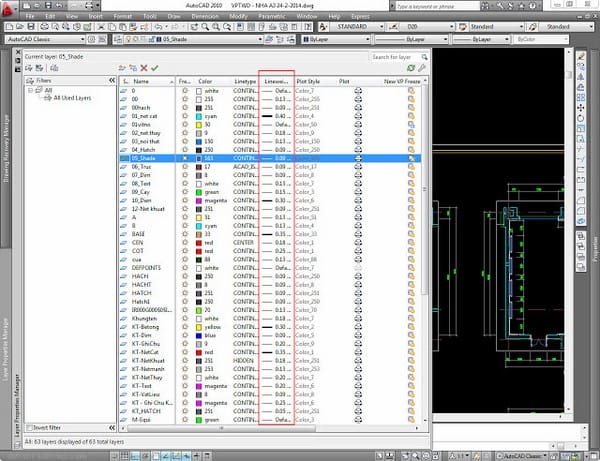
Tổng kết
Như bạn có thể thấy, mặc dù là một vấn đề lặp lại, nhưng các giải pháp không phức tạp. Mặc dù vậy, bạn nên luôn có sẵn các giải pháp thay thế để không lãng phí nhiều thời gian và cản trở công việc của bạn bằng cách tìm cách cài đặt đơn vị trong CAD mà không ảnh hưởng đến bạn nhiều hơn mức cần thiết.
Chúng tôi hy vọng bạn thấy bài viết này hữu ích. Nếu bạn vẫn chú ý, chúng tôi sẽ cung cấp cho bạn một số mẹo và thủ thuật nhỏ để sử dụng trong AutoCAD, đặc biệt là những mẹo giải quyết những vấn đề phổ biến nhất mà tất cả chúng ta đều từng phải đối mặt.
ATPWEB – Xây dựng ngôi nhà Online
Liên hệ:
- Hotline: 0707 6666 56
- Fanpage: http://facebook.com/atpweb.vn
- Website: atpweb.vn








![[Hướng dẫn] Chạy quảng cáo Landing Page trên Facebook A-Z](https://atpweb.vn/wp-content/uploads/2023/06/Facebook-ads-1024x820.jpg)



